win11怎么设置总是显示系统托盘 Win11系统托盘图标设置方法
更新时间:2024-11-09 14:00:43作者:yang
Win11系统托盘是我们日常使用电脑时经常会用到的一个重要功能区域,其中显示的图标能够方便我们快速访问和管理各种程序和系统功能,有时候我们希望某些图标能够一直显示在托盘中,方便我们随时查看和操作。Win11系统托盘图标设置方法是怎样的呢?接下来就让我们一起来了解一下。
方法如下:
1.第一步:在win11界面上,点击开始菜单后。点击【设置】选项
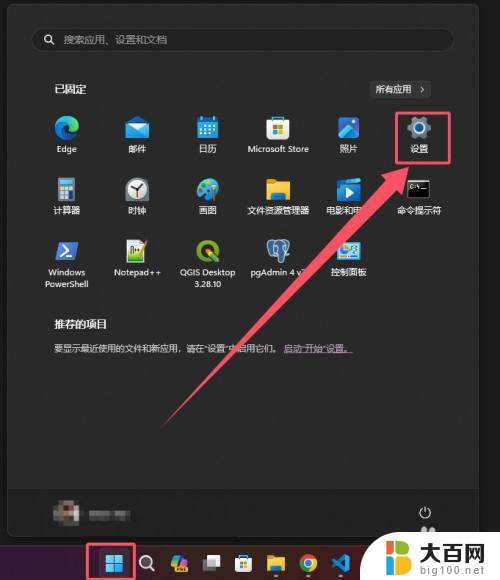
2.第二步:在设置界面上,选中个性化后,点击【任务栏】选项

3.第三步:在任务栏界面上,点击【其他系统托盘图标】选项
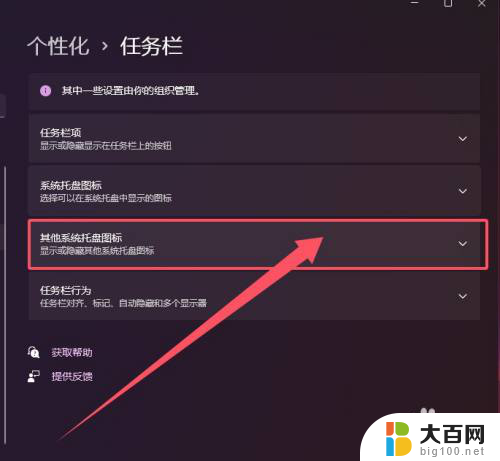
4.第四步:勾选或者取消在系统托盘的显示图标
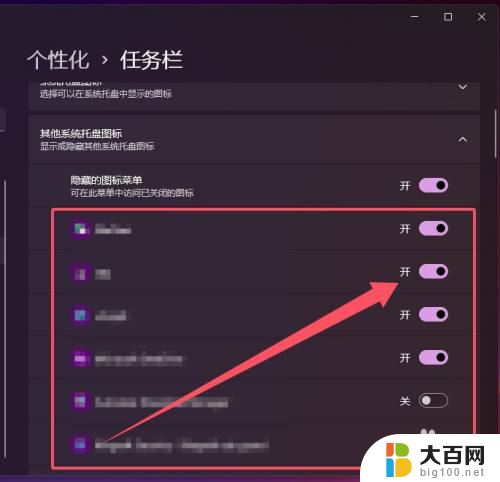
以上就是win11怎么设置总是显示系统托盘的全部内容,有遇到这种情况的用户可以按照小编的方法来进行解决,希望能够帮助到大家。
win11怎么设置总是显示系统托盘 Win11系统托盘图标设置方法相关教程
- win11默认托盘图标显示 Win11系统托盘图标设置方法
- win11自定义托盘图标 win11系统托盘图标设置方法
- win11右侧的托盘 Win11系统托盘图标设置方法
- win11将软件放在托盘 Win11系统托盘图标设置方法
- win11托盘 图标 位置 Win11系统托盘图标设置方法
- 系统托盘 win11图标 Win11怎么修改系统托盘图标设置
- win11sql 托盘图标 Win11系统托盘图标设置教程
- win11桌面图标管理系统 Win11系统桌面图标显示设置方法
- win11系统桌面图标怎么调出来 Win11桌面图标显示设置方法
- win11系统怎么显示 win11桌面图标显示设置教程
- win11怎么链接局域网的文件夹共享 Win11如何快速分享文件
- 联想win11电池状态80%充到100% win11充电上限80如何设置回100
- win11删除了edge浏览器怎么办 Win11自带浏览器Edge恢复方法
- win11系统怎么登录输入法 win11输入法设置教程详解
- win11怎么设置我的电脑打开就是此电脑 win11桌面显示此电脑方法设置
- win11专业版 怎样不合并任务栏图标 win11任务栏图标不合并怎么办
win11系统教程推荐
- 1 联想win11电池状态80%充到100% win11充电上限80如何设置回100
- 2 win11文件夹为什么是黑色背景 Win11文件夹背景变成黑色怎么调回原来颜色
- 3 win11设置 任务栏不合并 win11任务栏怎么设置不合并
- 4 win11更新过后有个了解此图片 Win11 24H2升级后图片无法显示怎么办
- 5 文件图标无法拖动win11 Win11桌面图标无法拖动怎么办
- 6 win11如何更改头像 win11怎么换登录界面头像
- 7 0x80004005无法访问共享win11 Win11系统共享文件0x80004005错误解决方法
- 8 win11电脑的壁纸怎么换回系统本来的 如何将白桃壁纸恢复为系统壁纸
- 9 win11他人电脑无权访问 Win11共享文件无权限访问怎么办
- 10 win11记事本发送至桌面 Win11如何快速分享文件